如何在word中使用书签
科技数码
2022-12-14 05:33:32
热度:161℃
书签
01、我们新建一个word文档,输入文字作为示例,如图。
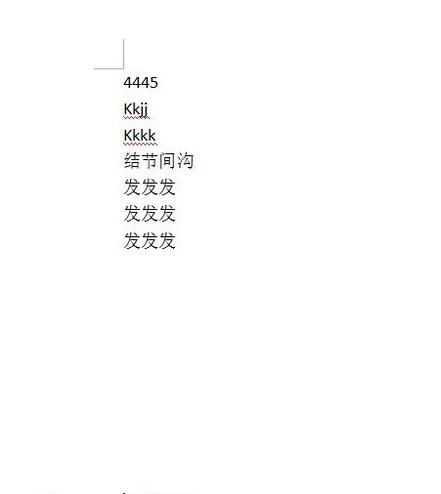
02、我们选择书签建立点,如图。
03、点击菜单栏里面的“书签”,如图。
04、输入书签名字,我们点击位置,确定,如图。
05、书签就建立好了,我们再次点击书签,点击下,就可以回到那个点,如图。
书签
01、我们新建一个word文档,输入文字作为示例,如图。
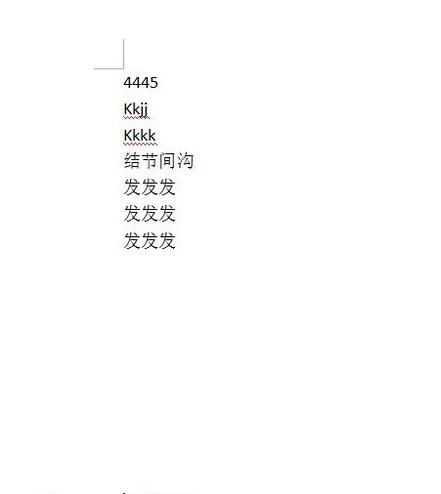
02、我们选择书签建立点,如图。
03、点击菜单栏里面的“书签”,如图。
04、输入书签名字,我们点击位置,确定,如图。
05、书签就建立好了,我们再次点击书签,点击下,就可以回到那个点,如图。